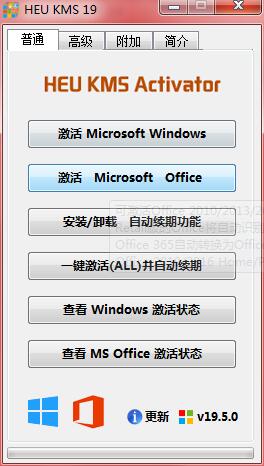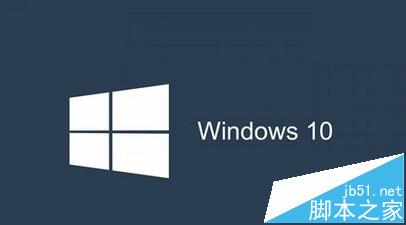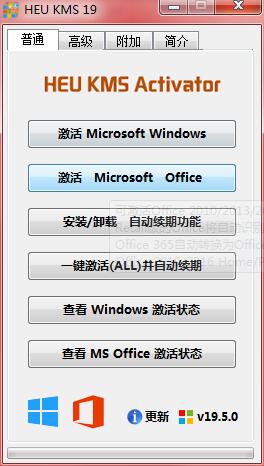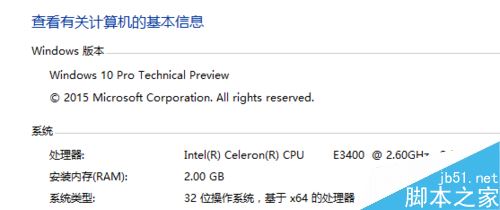KB5018410是微软推出的win10 10月累积更新补丁,很多用户都第一时间更新了,但是有用户反馈KB5018410安装后金蝶K3客户端无法连接服务器,你可以去该应用的官网查看一下情况,小编建议大家暂时先别更新,已经更新的可以卸载这个补丁!下面为大家提供解决方法!
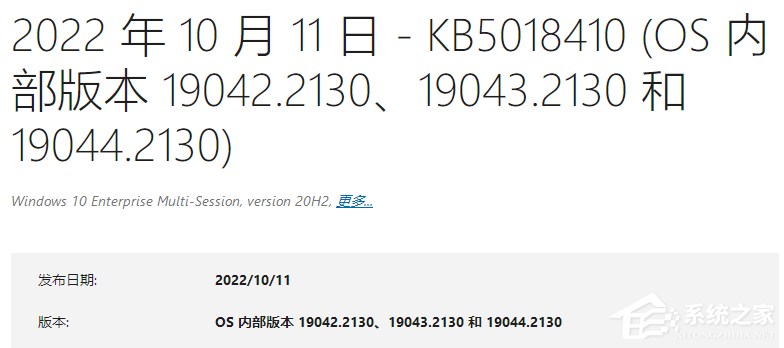
我们通过两种情况分析解决:
情况一:根据描述更新后出现的异常。
系统上可以尝试卸载更新,看下是否恢复正常。
打开设置,更新和安全,查看历史更新记录,卸载更新。
情况二:关于网络上的异常。
若是有使用代理,加速器等,建议卸载。
然后参考以下链接恢复hosts文件:
https://answers.microsoft.com/zh-hans/windows/f.。。
然后鼠标右键单击开始菜单→ “Windows PowerShell (管理员)”→输入:
(WIndows11中可能显示Windows 终端(管理员))
netsh winsock reset
(按下Enter键)
netsh int ip reset
(按下Enter键)
ipconfig /release
(按下Enter键)
ipconfig /renew
(按下Enter键)
ipconfig /flushdns
(按下Enter键)
ipconfig /registerdns
(按下Enter键)
inetcpl.cpl
(按下Enter键)(将打开Internet属性界面)
ncpa.cpl
(按下Enter键)(将打开网络链接面板)
在“Internet属性界面”点击“高级”,
点击“还原高级设置”,然后再点击“重置”(Windows11中没有“重置”按钮,请忽略此步骤)。
然后在上述选择框中找到:使用TLS1.0→→使用TLS1.1→→使用TLS1.2→→使用TLS1.3(实验),这4个打上勾,点击确定。
在 “网络链接面板”,鼠标右键单击需要设置的网络适配器→“属性””,
在“网络”属性窗口中双击 “Internet 协议版本4 (TCP / IPv4)”。
选择“自动获得IP地址”,
选择“自动获得DNS服务器地址”,
点击“确定”。
执行完毕上述方案后,重启设备。
win10 KB5018410补丁卸载的方法
1、点击Windows任务栏右下角,打开Windows设置-所有设置。
2、在Windows设置中点击更新和安安全。
3、点击查看更新历史记录。
4、在查看更新历史记录中,点击卸载更新。
5、在已安全更新列表中查找代号为KB5003637的补丁,并选择后右键选择卸载。
注:补丁KB5003173如果也安装了,需要同步卸装。
以上就是小编为大家带来的Win10累积更新补丁KB5018410后金蝶K3客户端无法连接服务器的解决方法,希望对大家有所帮助,更多相关内容请继续关注好代码网。